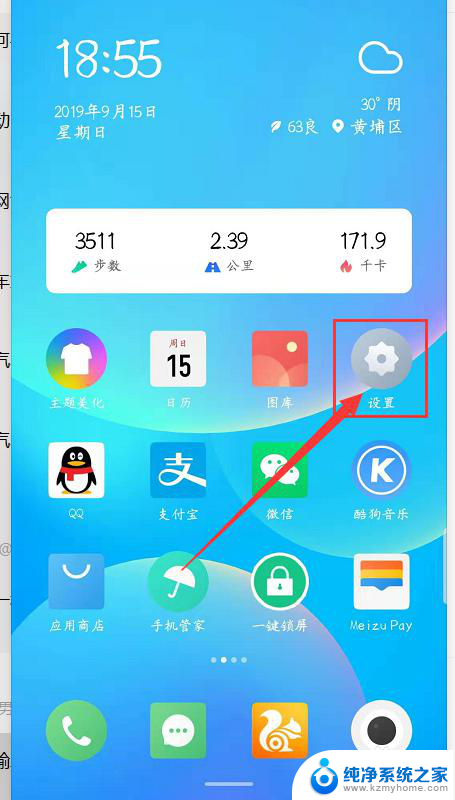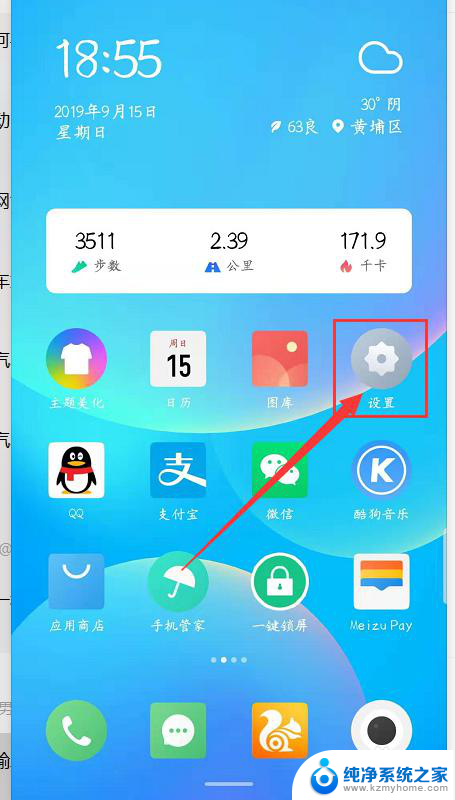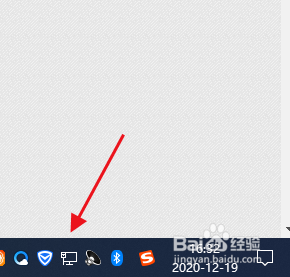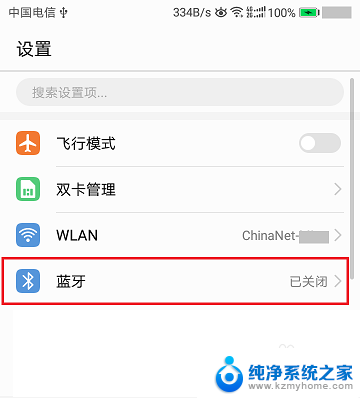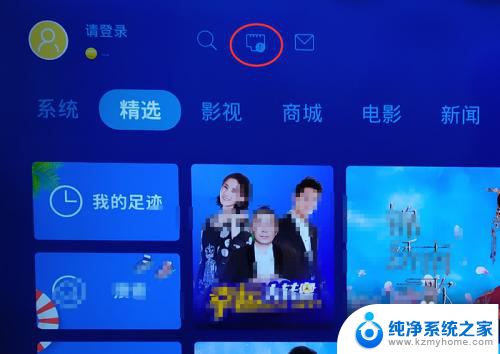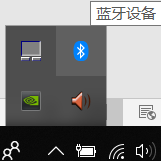手机怎样和电脑连接 手机和电脑如何通过无线网络连接
手机怎样和电脑连接,随着科技的不断发展,手机和电脑已经成为我们生活中不可或缺的工具,当我们需要在手机和电脑之间传输文件或共享数据时,我们可能会面临一个问题:如何将它们连接起来?幸运的是随着无线网络技术的进步,我们现在可以通过无线网络连接手机和电脑。无论是通过Wi-Fi还是蓝牙,这种连接方式都为我们提供了更加便捷和高效的传输方式。在本文中我们将探讨手机和电脑如何通过无线网络连接,以及连接的步骤和注意事项。
步骤如下:
1.首先在手机端点开【设置】。
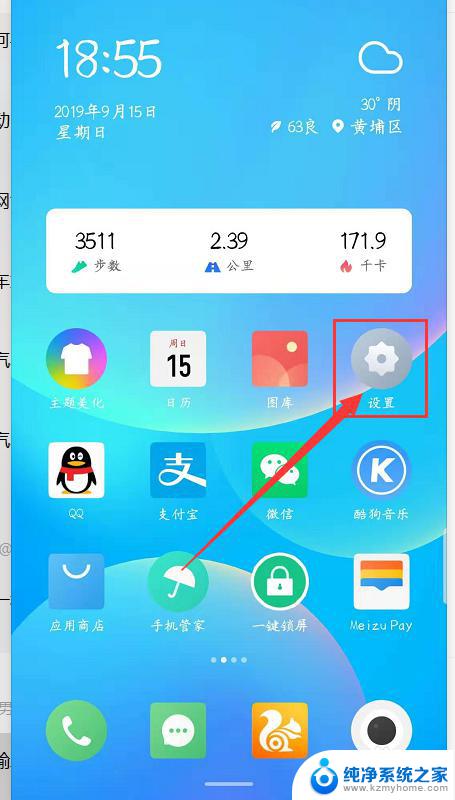
2.其次下拉屏幕到最底,点开【关于手机】。
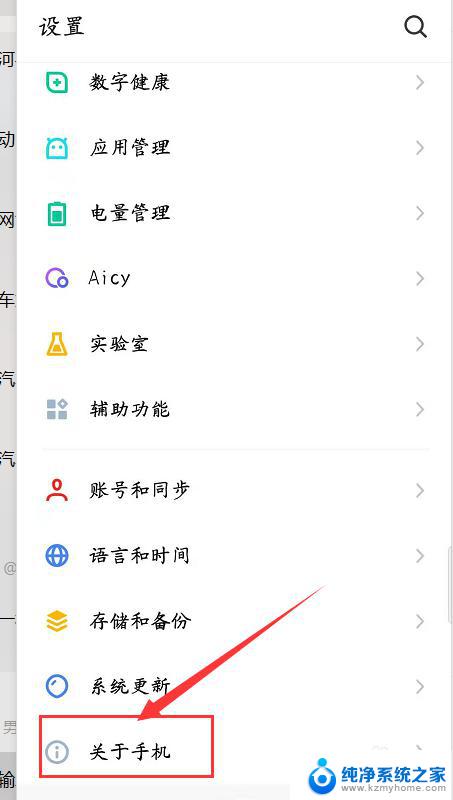
3.第三步:在该界面中找到【版本号】,快速连续点击【版本号】5次以上开启【开发者选项】。
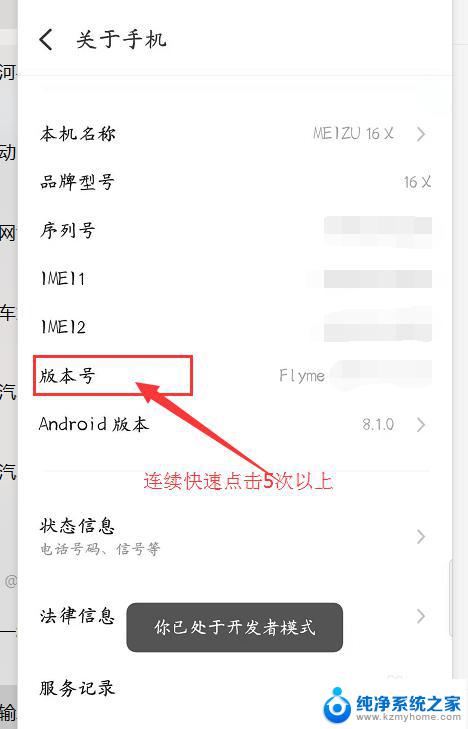
4.第四步:退回到【设置】界面,找到并点开【辅助功能】。
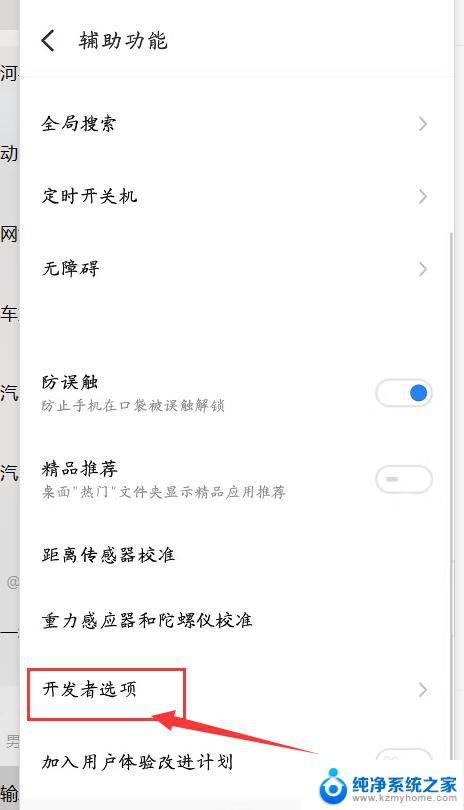
5.第五步:点开里面的【开发者选项】,将【USB调试】选项开启。
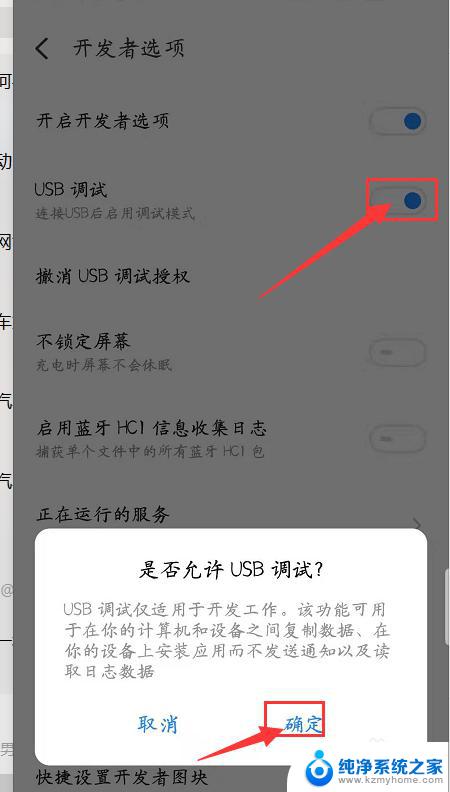
6.第六步:使用【手机数据线】将手机和电脑连接。然后下拉【状态栏】,点击【USB计算机连接】,勾选【文件传输】。就可以在电脑和手机之间传输文件
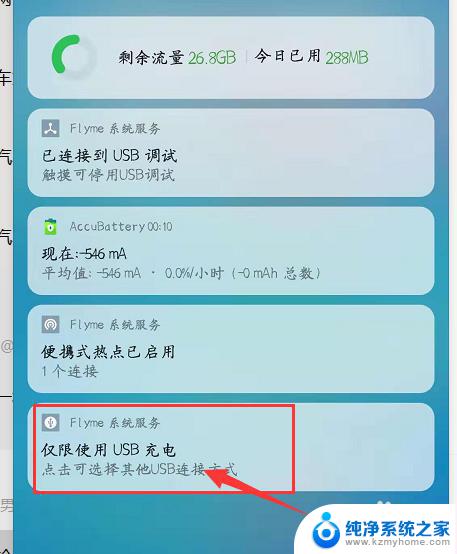
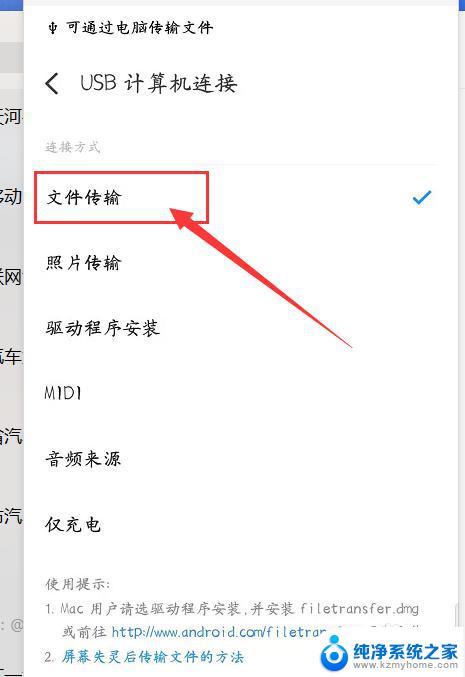
7.总结:
1、点开手机【设置】
2、下拉屏幕至最底,点开【关于手机】
3、连续快速点击5次以上【版本号】
4、点开【开发者选项】开启【USB调试】
5、数据线连接手机和电脑。
6、下拉状态栏,点开【USB计算机连接】。勾选【文件传输】。
以上就是手机和电脑连接的全部内容,需要的用户可以按照小编的步骤进行操作,希望对大家有所帮助。